
안녕하세요!
아는 것은 나누고 모르는 것은 공부하는 이댈 입니다!
솔직하게 있는 그대로, 대놓고 이야기하는 포스팅을
시작해보겠습니다!
Macrium Reflect 8 / 마이그레이션
이전에 내 하드 디스크를 그대로 옮기는 작업을 하였습니다.
[IT정보] 내 하드디스크 그대로 옮기기 (2 옮기기편)
[IT정보] 내 하드디스크 그대로 옮기기 (2 옮기기편) 안녕하세요! 아는 것은 나누고 모르는 것은 공부하는 이댈 입니다! 솔직하게 있는 그대로, 대놓고 이야기하는 포스팅을 시작해보겠습니
all-bareun.tistory.com
내 하드 디스크에 있는 내용을 그대로 복사하는 것을 백업(Backup)이라고도 합니다. 하지만 더 나아가 시스템 OS까지 다른 하드 디스크로 옮기는 것을 마이그레이션(migration)이라고 합니다. 컴퓨터를 바꿀 때에는 정말 이 마이그레이션이 중요하다고 생각합니다. 이전에 잘 깔아 두었던 프로그램들을 사용하지 못할 수도 있기 때문입니다.
프로그램을 하나하나 깔다보면 그만큼 시간이 오래 걸리기도 합니다.
그와 관련된 유료 프로그램도 많이 있습니다.
[IT정보] AOMEI 백업 프로 1년 라이선스 7월 업데이트 / 하드디스크 백업 프로그램 / AOMEI Backupper Pro
안녕하세요! 아는 것은 나누고 모르는 것은 공부하는 이댈 입니다! 솔직하게 있는 그대로, 대놓고 이야기하는 포스팅을 시작해보겠습니다! 데이터를 보호하는 프로그램이 다시 한 번 돌아왔습
all-bareun.tistory.com
AOMEI Backupper를 깔고 정말 잘 사용하고 있기도 합니다. 이와 비슷한 프로그램들이 많이 있고, Disk Clone 이라는 이름으로 디스크를 복사할 수도 있습니다. 이번에 소개하는 프로그램은 개인 사용자에게 무료로 마이그레이션을 제공합니다.
처음 소개했던 프로그램은 30일 제한이 있었으나, 이번에는 제한이 없는 것으로 보여 소개를 하고자 합니다.
1. 프로그램 다운로드
Reflect Free Edition
Macrium Reflect Free allows you to back up your entire computer and schedule backups. For a free program, you get incredibly powerful software that allows you to create effective backups.
www.macrium.com
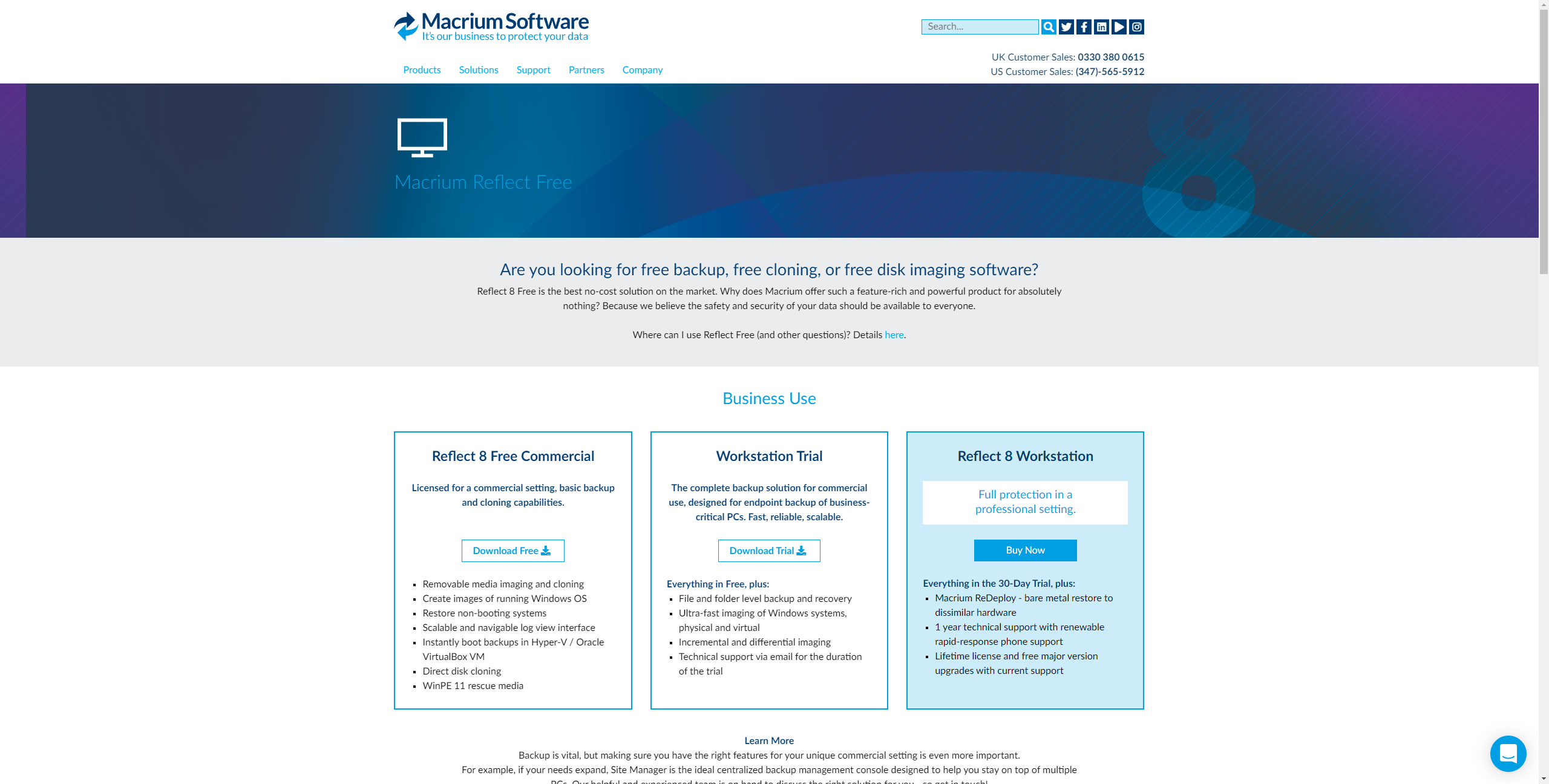
위 사이트를 클릭하고 들어가면 위와 같은 화면이 등장합니다.
저는 구글 크롬으로 한글로 번역하여 사용을 해보았습니다.

가운데 있는 링크들 중, 무료 다운로드를 다운로드합니다.

개인자가 사용하는 것으로 첫 번째, 개인 무료 라이센스가 필요합니다. 를 클릭하고 계속합니다.

위 내용을 닫고 아래 받은 실행 프로그램을 실행합니다.
2. 설치


실행 프로그램을 실행했다고, 다운로드가 완료된 것은 아닙니다. 그래서 실행하고 다운로드를 한 번 더 눌러야 제대로 프로그램이 실행이 됩니다.



한국어가 지원이 되는 프로그램입니다. 설치 순서에 따라 클릭을 하며 설치 합니다.


개인용 라이센스가 제공이 됩니다. Free Edition을 개인 사용으로 클릭한 후 아래 소프트웨어 사용 조건을 클릭하고 다음을 클릭합니다.


설치본을 등록하지 않고 설치를 할 것이기 때문에 네모 체크 박스의 체크를 없애 줍니다.





설치 순서에 따라 설치를 하면 끝입니다.
3. 마이그레이션 하기 / 시스템 OS 그대로 백업

프로그램을 실행하면 내 컴퓨터에 있는 하드 디스크들이 나오게 됩니다.

내가 복사하고자 하는 디스크를 선택하면 그 아래에 디스크 복제가 나옵니다. 디스크 복제를 클릭합니다.

원본 디스크와 대상 디스크가 나옵니다. 이때 복제할 디스크를 선택합니다.

내가 원하는 디스크를 클릭한 후 디스크를 지울 수도 있고, 다시 삭제해서 뺄 수도 있습니다.
그냥 다음을 누르면 파티션뿐만 아니라 시스템 OS를 복사하게 됩니다.

복사를 다음에 하고자 한다면, 예약을 추가하여 원하는 시간에 복사할 수 있습니다.
하지만 예약을 하지 않고 바로 시작하겠다고 한다면 다음을 클릭합니다.

디스크에 대한 정보가 전체적으로 나옵니다. 그것을 확인 한 이후에 완료를 누릅니다.

백업을 지금 실행, XML 정의 파일로 저장하기가 되어 있다면 확인합니다.
(XML은 기록을 남기는 것입니다. 체크를 안 해도 됩니다.)

체크 박스에 체크를 하고 계속을 클릭하여 복사를 시작합니다.

이제 복사가 진행이 됩니다.

복제 후 컴퓨터를 끌 것인지, 재부팅할 것인지, 어떻게 할 것인지 설정하는 것이 있습니다. 이것은 자신이 선택하면 됩니다.

복제가 완료되었습니다. 저는 1시간 36분 21초가 걸렸습니다. 복사 시간은 컴퓨터의 상황마다 다를 것입니다.
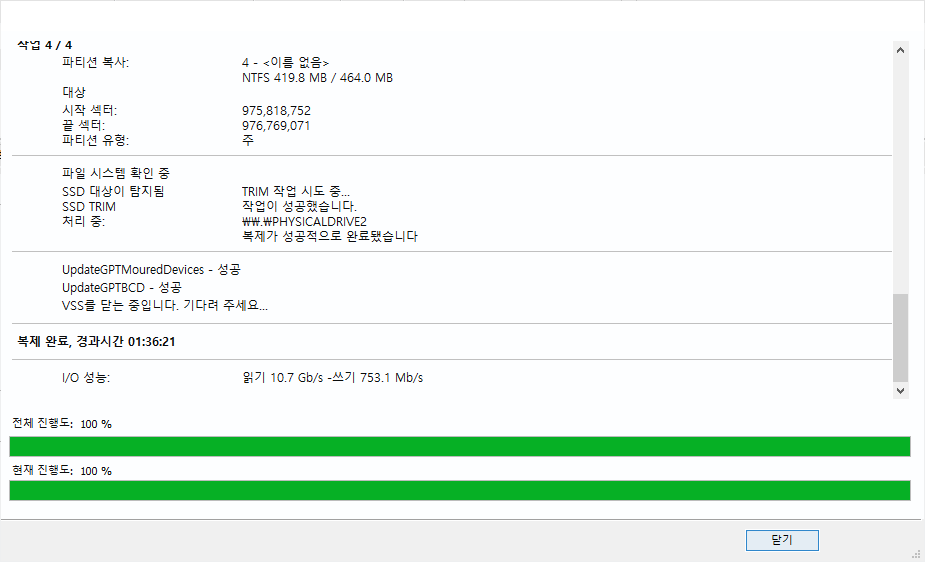
이제 완료가 되었으니 닫기를 누르면 끝이 납니다.

보면 1TB의 디스크에 복사가 잘 된 것을 보게 됩니다.
※ 마이그레이션은 디스크의 용량 이 1TB에서 500GB로 옮기려고 할 때에 그 용량만 초과되지 않는다면 복제할 수 있습니다.
내 컴퓨터를 바꾸게 되거나 회사 컴퓨터를 바꾸게 될 때, 중요한 프로그램이 있는데 구하기가 힘들 때 OS 자체로 옮기기 위해서는 이 프로그램 사용이 정말 중요할 거서 같습니다. 재부팅도 하고 복제한 디스크로 부팅도 해보았는데 정말 구동이 잘 되었습니다.
무료로 사용할 수 있는 프로그램을 열심히 찾아봤는데 이번에 알게 되어 소개합니다. 많은 분들이 쉽게 사용하기 바랍니다.
'IT정보' 카테고리의 다른 글
| [모니터 리뷰] 한성컴퓨터 32인치 모니터 / 가성비로 좋은 모니터 / TFG32Q07PB IPS QHD 프리싱크 리얼 75 / (28) | 2022.09.08 |
|---|---|
| [모니터 리뷰] 크로스오버 27인치 평면 모니터 / 생각보다 리뷰 없는 모니터 / CROSSOVER 2750IPS QHD 75 평면 HIT / (28) | 2022.09.07 |
| [IT정보] 불필요하거나 지워지지 않는 프로그램 강제 삭제 프로그램 / 찌꺼기까지 제거 / DoYourData Uninstaller Pro / (26) | 2022.09.03 |
| [IT정보] Luminar4 작동 안 될 때 컴퓨터 사용자 계정 한글에서 영어로 변환시키는 방법 (14) | 2022.09.03 |
| [IT정보] 집에 있는 무선공유기 iptime을 가지고 무선 랜카드 만들기 (40) | 2022.09.01 |